Часто можно услышать, что сердцем компьютера является процессор. С этим трудно не согласиться. Выйдет процессор из строя, и остановится жизнь ПК.
Жесткий диск тоже является очень важной частью полноценной работы техники. По аналогии с сердцем-процессором, его можно назвать головой. На его функционирование оказывают влияние как факторы извне, так и состояние платы, механических элементов. Чтобы избежать потери данных, нужно время от времени проверять жесткие диски.
 Можно назвать много различных разработок, но наиболее оптимальной остается программа для проверки жесткого диска HDDScan v 3.3. Она не требует установки, может порадовать интерфейсом на русском языке и совместима с программным обеспечением последних выпусков. К тому же имеет несколько режимов тестирования: тест на скорость, на плохие сектора, на температурный мониторный режим.
Можно назвать много различных разработок, но наиболее оптимальной остается программа для проверки жесткого диска HDDScan v 3.3. Она не требует установки, может порадовать интерфейсом на русском языке и совместима с программным обеспечением последних выпусков. К тому же имеет несколько режимов тестирования: тест на скорость, на плохие сектора, на температурный мониторный режим.
Программа для проверки жесткого диска запускается очень легко. На старте появляется список, перечисляющий жесткие диски, из которого предлагается выбрать тестируемый. Проверки начинаются с нажатия на кнопку "Smart".
 Вам будет интересно:Гайд по WoW: горное дело от 0 до 300
Вам будет интересно:Гайд по WoW: горное дело от 0 до 300
Главным образом рекомендуется обратить внимание на цвет кружков рядом с параметрами диска. Они должны показаться в левом верхнем углу. Если первые три из них зеленые, то значит, все в порядке, работа диска удовлетворительна. А если они желтые или, что еще хуже, красные, значит, этот параметр на грани своего функционирования, очень велика вероятность поломки диска и утраты сохраненных на нем данных.
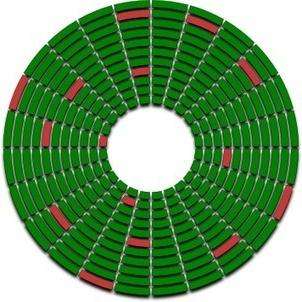 Чтобы посмотреть, чем вызвана аварийная ситуация, надо нажать "Identity Info", просмотреть все данные о диске и сверить их с параметрами от производителя.
Чтобы посмотреть, чем вызвана аварийная ситуация, надо нажать "Identity Info", просмотреть все данные о диске и сверить их с параметрами от производителя.
Теперь можно заняться проверкой диска, в этом поможет программа для проверки жесткого диска на битые сектора. С помощью нее выбираем в меню "Тестирование" и включаем режим "Случайное чтение или проверка". Важно: необходимо помнить, что при тестировании в режиме "Стирание", все данные будут уничтожены, поэтому выбирать режимы нужно очень осторожно.
Программа для проверки жесткого диска на ошибки имеет такую функцию, как Add Test. Запуская ее, в менеджере тестов появляется соответствующая строка. Чтобы узнать результаты проверки, нужно просто кликнуть по ней дважды мышкой. Вся информация о диске будет представлена в виде таблиц и графиков.
Большие провалы на графиках или цветные квадратики предупреждают о поврежденных секторах, у которых занижена скорость доступа. При достижении порога замедления времени, они заменяются резервными, но лимит резерва тоже совсем не бесконечен, и тогда происходит потеря записанных на диск данных.
Большой плюс в том, что программа для проверки жесткого диска дает объемную информацию о его состоянии. Особенно надо насторожиться, если во время тестирования в результате вам показали карту, сплошь и рядом усеянную цветными квадратиками. Это сигнализирует о том, что надо срочно принимать меры и копировать важные данные, иначе потом понадобится программа для восстановления дисков.
Дополнительно программа для проверки жесткого диска контролирует температуру. Можно провести и оффлайн-тест, результаты которого появятся у вас в соответствующем окне.
И напоследок еще несколько маленьких советов, которые помогут вам в процессе проверки дисков.
 Во-первых, приступая к проверке и запуская программу, сделайте на всяких случай копирование в резервном режиме всех данных. Во-вторых, обязательно отключите Интернет, антивирусник, вообще все программы, работающие на вашем ПК.
Во-первых, приступая к проверке и запуская программу, сделайте на всяких случай копирование в резервном режиме всех данных. Во-вторых, обязательно отключите Интернет, антивирусник, вообще все программы, работающие на вашем ПК.
В-третьих, если устройство никаких ошибок в диске не показало, а ваш компьютер все равно отказывается работать в нормальном режиме, значит, дело вовсе не в диске, а, вполне возможно, в оперативке. Есть и еще вариант: мощность вашего блока питания недостаточна, чтобы обеспечить полноценную работу всех подключенных устройств. Рекомендуется проверить еще и драйверы.
